解除U盘写保护的方法(轻松实现U盘写保护解除)
在使用U盘的过程中,有时候会遇到U盘被写保护的情况,无法对其进行写入操作。那么如何解除U盘的写保护呢?本文将介绍一些常见的方法,帮助你轻松实现U盘写保护的解除。

检查U盘开关是否被启用
我们需要检查U盘上是否有一个物理开关,它可以用来启用或禁用写入功能。如果发现开关处于禁用状态,只需将其切换到启用状态即可解除U盘写保护。
使用注册表编辑器进行修改
打开“运行”对话框,并输入“regedit”命令,打开注册表编辑器。依次展开以下路径:HKEY_LOCAL_MACHINE->SYSTEM->CurrentControlSet->Control->StorageDevicePolicies。在右侧窗口中找到WriteProtect,并将其数值从1修改为0,保存并退出注册表编辑器。
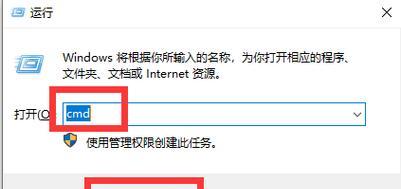
使用命令提示符进行修改
按下“Win+R”组合键,打开“运行”对话框,输入“cmd”命令并按下回车键打开命令提示符。在命令提示符中输入以下命令:diskpart->listdisk->selectdiskX(X代表U盘的盘符,根据实际情况进行替换)->attributesdiskclearreadonly。执行完毕后,关闭命令提示符。
使用磁盘管理工具进行操作
右键点击“计算机”或“我的电脑”,选择“管理”,打开计算机管理窗口。选择左侧的“磁盘管理”,找到对应的U盘,在其上点击右键并选择“属性”。在“属性”窗口中,切换到“安全”选项卡,并确保当前用户具有对该磁盘的完全控制权限。
使用第三方工具解除写保护
如果以上方法无法解除U盘写保护,你可以尝试使用一些第三方工具来解决这个问题。例如,有一些免费的U盘修复工具可以帮助你解除写保护并修复U盘的问题。
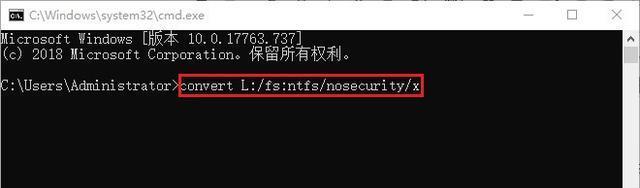
检查磁盘驱动器的状态
有时候,U盘被写保护的问题可能是由于磁盘驱动器的故障引起的。在设备管理器中检查磁盘驱动器的状态,如果发现有异常,可以尝试更新驱动程序或者更换磁盘驱动器。
扫描并清除病毒
某些病毒会导致U盘被写保护,因此在解除写保护之前,建议先使用杀毒软件对U盘进行全面扫描,确保U盘没有被恶意软件感染。
格式化U盘
如果以上方法都无法解除U盘的写保护,那么最后一种方法是尝试格式化U盘。请注意,在格式化之前,确保重要数据已经备份,因为格式化将清空U盘中的所有数据。
检查U盘是否受损
有时候,U盘被物理损坏也会导致写保护问题。检查U盘是否有明显的物理损坏,如断裂、变形等。如果是由于物理损坏导致的写保护问题,只能更换一个新的U盘。
检查电脑是否受限制
在一些公共场所,如学校、图书馆等,电脑可能设置了写保护策略,以防止用户滥用。在这种情况下,你需要咨询管理员或相关人员,以获取解除写保护的权限。
重新插拔U盘
有时候,U盘连接不良也会导致写保护的问题。试着重新插拔U盘,确保连接牢固。
尝试在其他电脑上使用
如果你的电脑无法解除U盘的写保护,可以尝试将U盘连接到其他电脑上,看是否可以解除写保护。
更新操作系统和驱动程序
确保你的操作系统和U盘驱动程序都是最新的版本,因为某些旧版本可能存在兼容性问题。
咨询专业人士的帮助
如果你尝试了以上所有方法仍然无法解除U盘的写保护,建议咨询专业人士或向U盘生产厂商寻求帮助。
通过本文介绍的方法,你可以轻松地解除U盘的写保护。不同情况下适用的方法可能会有所不同,建议根据实际情况选择合适的解决方案。希望本文对你解除U盘写保护问题有所帮助。
- 如何为戴尔笔记本新电脑安装系统(详细教程帮助您轻松完成安装)
- 先锋P910(全新先锋P910打造你的智能生活新体验)
- 使用一键U盘装系统轻松安装Win7系统(快速安装Win7系统的利器,一键U盘装系统的使用教程)
- 如何更换联想Yoga314的硬盘(详细教程分享,让您轻松升级存储空间)
- 从头开始学习制作安装版U盘教程(详解制作安装版U盘的步骤和技巧)
- 使用戴尔U盘安装Win7系统教程(详细步骤图文指导,让你轻松安装Win7系统)
- 竞争对手的分析(掌握竞争对手的关键信息,实现市场优势)
- 技嘉Aero14笔记本电脑的性能与功能介绍(一款强大的便携式电脑,满足你的工作和娱乐需求)
- 小米Max开发版(一触即发,尽享无限可能)
- 如何通过新购买的苹果手机传输数据?(简单易行的数据传输方法,以及一些常见问题的解决方案)
- 麦博E60(体验卓越音质,让音乐更加动人)
- 医疗信息行业的发展现状与前景(数字化变革下的医疗信息化趋势及挑战)
- 《以山兔大暴走10层阿修罗阵容——无敌的输出杀手!》
- 骁龙821刷Win10教程(完美利用手机潜力,实现移动办公与娱乐的新体验)
- 苹果A1660手机的特点和用户体验(深度解析苹果A1660手机的配置和功能)
- 解决相机CF卡读取问题的有效方法(针对无法读取CF卡的原因进行诊断与解决)